Πώς να εκτελέσετε το αρχείο .sh ή Shell Script στα Windows 11/10
Τα αρχεία Shell Script(Shell Scripts) ή .SH( .SH files) είναι σαν ομαδικά αρχεία των Windows που μπορούν να εκτελεστούν σε Linux ή Unix . Είναι δυνατή η εκτέλεση του αρχείου .sh ή Shell Script στα (Shell Script)Windows 10 χρησιμοποιώντας το Υποσύστημα Windows(Windows Subsystem) για Linux . Σε αυτήν την ανάρτηση, θα σας δείξουμε πώς να εκτελέσετε ένα αρχείο Shell Script στα (Shell Script)Windows 11/10 .
Πώς να εκτελέσετε το αρχείο .sh ή Shell Script στα (Shell Script)Windows 11/10
Το Bash(Bash) είναι μια γλώσσα κελύφους και εντολών Unix που μπορεί να εκτελέσει αρχεία Shell Script . Δεν χρειάζεται να εγκαταστήσετε το Ubuntu ή οποιοδήποτε άλλο Linux Distros , εκτός εάν τα σενάρια σας χρειάζονται την υποστήριξη του πραγματικού πυρήνα Linux . Θα μοιραστούμε και τις δύο μεθόδους.
- Εκτελέστε το αρχείο Shell Script χρησιμοποιώντας WSL
- Εκτελέστε το Shell Script(Execute Shell Script) χρησιμοποιώντας το Ubuntu στα Windows 10
1] Εκτελέστε(Execute Shell Script) το αρχείο Shell Script χρησιμοποιώντας WSL
Εγκαταστήστε το υποσύστημα WSL ή Windows για Linux(Install WSL or Windows Subsystem for Linux)
Μεταβείτε στις Settings > Update και Security > Για προγραμματιστές(Developers) . Ελέγξτε το κουμπί επιλογής Developer Mode . (Developer Mode)Και αναζητήστε " Δυνατότητες Windows(Windows Features) ", επιλέξτε " Ενεργοποίηση ή απενεργοποίηση λειτουργιών των Windows(Turn Windows features on or off) ".
Κάντε κύλιση για να βρείτε το WSL , επιλέξτε το πλαίσιο και, στη συνέχεια, εγκαταστήστε το . Μόλις ολοκληρωθεί, πρέπει να γίνει επανεκκίνηση για να ολοκληρωθεί η εγκατάσταση των ζητούμενων αλλαγών. Πατήστε Επανεκκίνηση(Press Restart) τώρα. Το BASH(BASH) θα είναι διαθέσιμο στη γραμμή εντολών(Command Prompt) και στο PowerShell .
Εκτελέστε αρχεία σεναρίου κελύφους(Execute Shell Script Files)
- Ανοίξτε τη γραμμή εντολών(Command Prompt) και μεταβείτε στο φάκελο όπου είναι διαθέσιμο το αρχείο σεναρίου.
- Πληκτρολογήστε Bash script-filename.sh και πατήστε το πλήκτρο enter.
- Θα εκτελέσει το σενάριο και ανάλογα με το αρχείο, θα πρέπει να δείτε μια έξοδο.
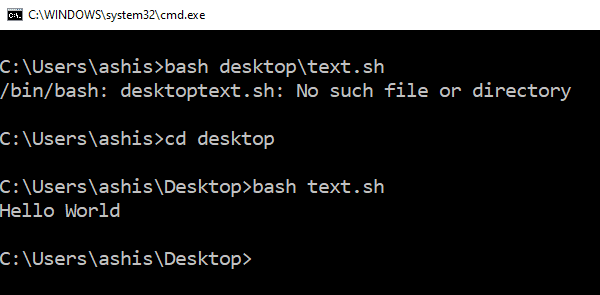
Σε μια πλατφόρμα Linux , συνήθως χρησιμοποιείτε SH, αλλά εδώ πρέπει να χρησιμοποιήσετε το BASH . Τούτου λεχθέντος, το BASH στα Windows έχει τους περιορισμούς του, επομένως εάν θέλετε να εκτελέσετε σε περιβάλλον Linux , πρέπει να εγκαταστήσετε το Ubuntu ή οτιδήποτε παρόμοιο.
2] Εκτελέστε το Shell Script(Execute Shell Script) χρησιμοποιώντας το Ubuntu στα Windows 10
Βεβαιωθείτε ότι έχετε εγκαταστήσει το Ubuntu ή οποιαδήποτε άλλη διανομή Linux . Το Ubuntu(Ubuntu) θα προσαρτήσει ή θα κάνει όλους τους καταλόγους (directories)των Windows(Windows) διαθέσιμους στο /mnt . Έτσι η μονάδα δίσκου C είναι διαθέσιμη στο /mnt/C . Έτσι, εάν η επιφάνεια εργασίας θα είναι διαθέσιμη στο /mnt/c/users/<username>/desktop .
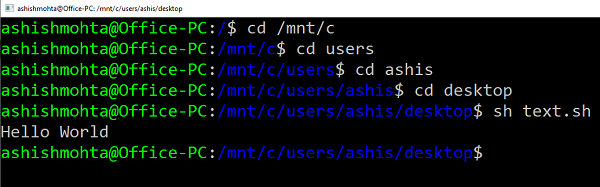
Τώρα ακολουθήστε αυτά τα βήματα
- Πληκτρολογήστε Bash στη γραμμή εκτέλεσης και θα εκκινήσει τη γραμμή διανομής.
- Μεταβείτε στο φάκελο χρησιμοποιώντας την εντολή "cd" στον φάκελο όπου είναι διαθέσιμα τα σενάρια.
- Πληκτρολογήστε "sh script.sh" και πατήστε enter.
Θα εκτελέσει το σενάριο και εάν έχουν εξάρτηση από κάποια από τις βασικές λειτουργίες του Linux .
Δεδομένου ότι το Linux είναι πλέον διαθέσιμο στα Windows , δεν χρειάζεται να χρησιμοποιείτε εφαρμογές τρίτων όπως το Cygwin . Το WSL(WSL) θα πρέπει να είναι αρκετό για τα περισσότερα από τα σενάρια για να σας βοηθήσει να εκτελέσετε ένα σενάριο φλοιού στα Windows 10 .
Related posts
Απενεργοποιήστε τις Ερωτήσεις ασφαλείας στα Windows 11/10 χρησιμοποιώντας μια δέσμη ενεργειών PowerShell
Πώς να βρείτε το κλειδί προϊόντος των Windows χρησιμοποιώντας τη δέσμη ενεργειών VB στα Windows 11/10
Διορθώστε το σφάλμα δέσμης ενεργειών στα Windows 11/10
Πώς να εμφανίσετε το παράθυρο "Λεπτομέρειες" στην Εξερεύνηση αρχείων στα Windows 11/10
Πώς να χρησιμοποιήσετε τα ενσωματωμένα εργαλεία Charmap και Eudcedit των Windows 11/10
Πώς να δοκιμάσετε την κάμερα web στα Windows 11/10; Λειτουργεί;
Πώς να ελέγξετε τη σύνδεση τερματισμού λειτουργίας και εκκίνησης στα Windows 11/10
Ορισμός ή αλλαγή του προεπιλεγμένου προγράμματος αναπαραγωγής πολυμέσων στα Windows 11/10
Πώς να μετρήσετε το χρόνο αντίδρασης στα Windows 11/10
Διορθώστε την καθυστέρηση ήχου Bluetooth στα Windows 11/10
Πώς να απεγκαταστήσετε ή να επανεγκαταστήσετε το Σημειωματάριο στα Windows 11/10
Πώς να ενεργοποιήσετε ή να απενεργοποιήσετε τη λειτουργία αρχειοθέτησης εφαρμογών στα Windows 11/10
Δημιουργία αντιγράφων ασφαλείας, μετακίνηση ή διαγραφή του PageFile.sys κατά τον τερματισμό λειτουργίας στα Windows 11/10
Το καλύτερο λογισμικό δοκιμής μπαταρίας φορητού υπολογιστή και διαγνωστικά εργαλεία για Windows 11/10
Τρόπος επανεγγραφής ή επανεγκατάστασης εφαρμογών Microsoft Store στα Windows 11/10
Σφάλμα απέτυχε η κλήση της απομακρυσμένης διαδικασίας κατά τη χρήση του DISM στα Windows 11/10
Η οθόνη των Windows συνεχίζει να ανανεώνεται αυτόματα στα Windows 11/10
Μετατρέψτε το AVCHD σε MP4 χρησιμοποιώντας αυτούς τους δωρεάν μετατροπείς για Windows 11/10
Συμβουλές και κόλπα για το πρόγραμμα περιήγησης Microsoft Edge για Windows 11/10
Το Microsoft Intune δεν συγχρονίζεται; Αναγκάστε το Intune να συγχρονιστεί στα Windows 11/10
